Bài học cùng chủ đề
- Chấm thi trắc nghiệm tự động, quy mô lớn với OLM Marker
- Hướng dẫn chức năng Trộn đề trên OLM.
- OLM Marker cập nhật: Link tra cứu kết quả, sửa trực tiếp bài thi lỗi (lưu lại log sửa), ...
- Chấm thi trắc nghiệm trên giấy với OLM Marker
- Chấm thi trắc nghiệm trên giấy với OLM Marker (Video)
- Chấm phiếu trắc nghiệm bằng OLM Marker trên máy tính
Báo cáo học liệu
Mua học liệu
Mua học liệu:
-
Số dư ví của bạn: 0 coin - 0 Xu
-
Nếu mua học liệu này bạn sẽ bị trừ: 2 coin\Xu
Để nhận Coin\Xu, bạn có thể:

Chấm thi trắc nghiệm trên giấy với OLM Marker SVIP
Nội dung này do giáo viên tự biên soạn.
OLM Marker là ứng dụng được sử dụng để chấm thi trắc nghiệm trên giấy. Với OLM Marker, giáo viên và nhà trường có thể:
-
Giảm công sức chấm điểm bài thi trắc nghiệm.
-
Chấm tự động, sử dụng công nghệ xử lý ảnh cho độ chính xác cao.
-
Đảm bảo tính công bằng trong chấm thi trắc nghiệm.
-
Dễ dàng quản lý, xử lý kết quả qua file thống kê (excel).
Để thực hiện chấm thi trắc nghiệm trên OLM Marker, giáo viên và nhà trường cần đáp ứng các điều kiện sau:
-
Có tài khoản giáo viên hoặc tài khoản nhà trường trên OLM.
-
Có danh sách thi sinh bao gồm các thông tin như Họ và tên, số báo danh, phòng thi,...
-
Có bộ đáp án các bộ đề thi.
-
Có bài làm trắc nghiệm của học sinh.
Lưu ý: Tất cả các điều kiện trên phải thực hiện theo đúng mẫu của OLM. Tham khảo mẫu
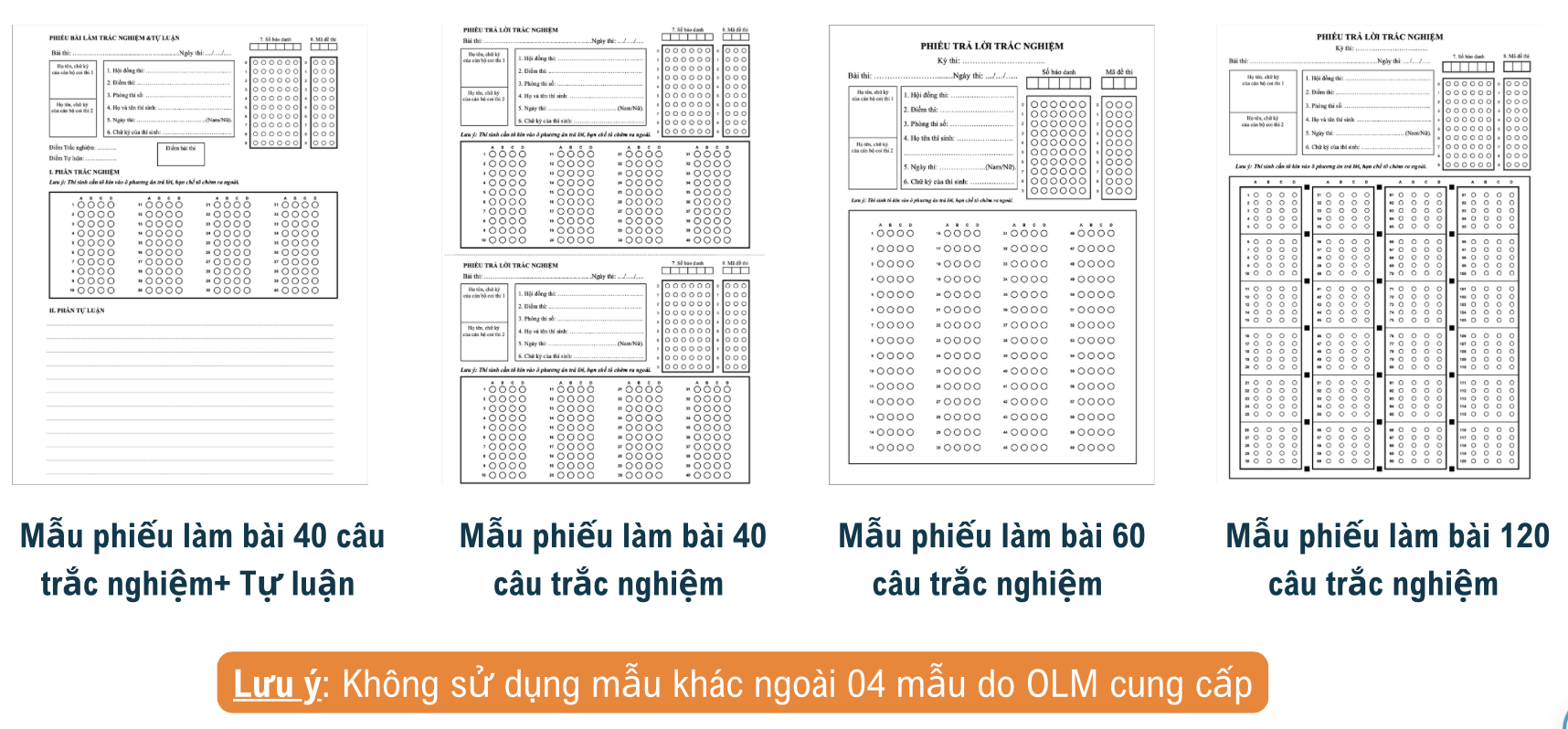
Các bước thực hiện:
Bước 1: Tạo kỳ thi
Truy cập vào trang marker.olm.vn,đăng nhập với tài khoản giáo viên hoặc quản trị trường, nhấp chọn nút “Tạo và quản lý kỳ thi”.
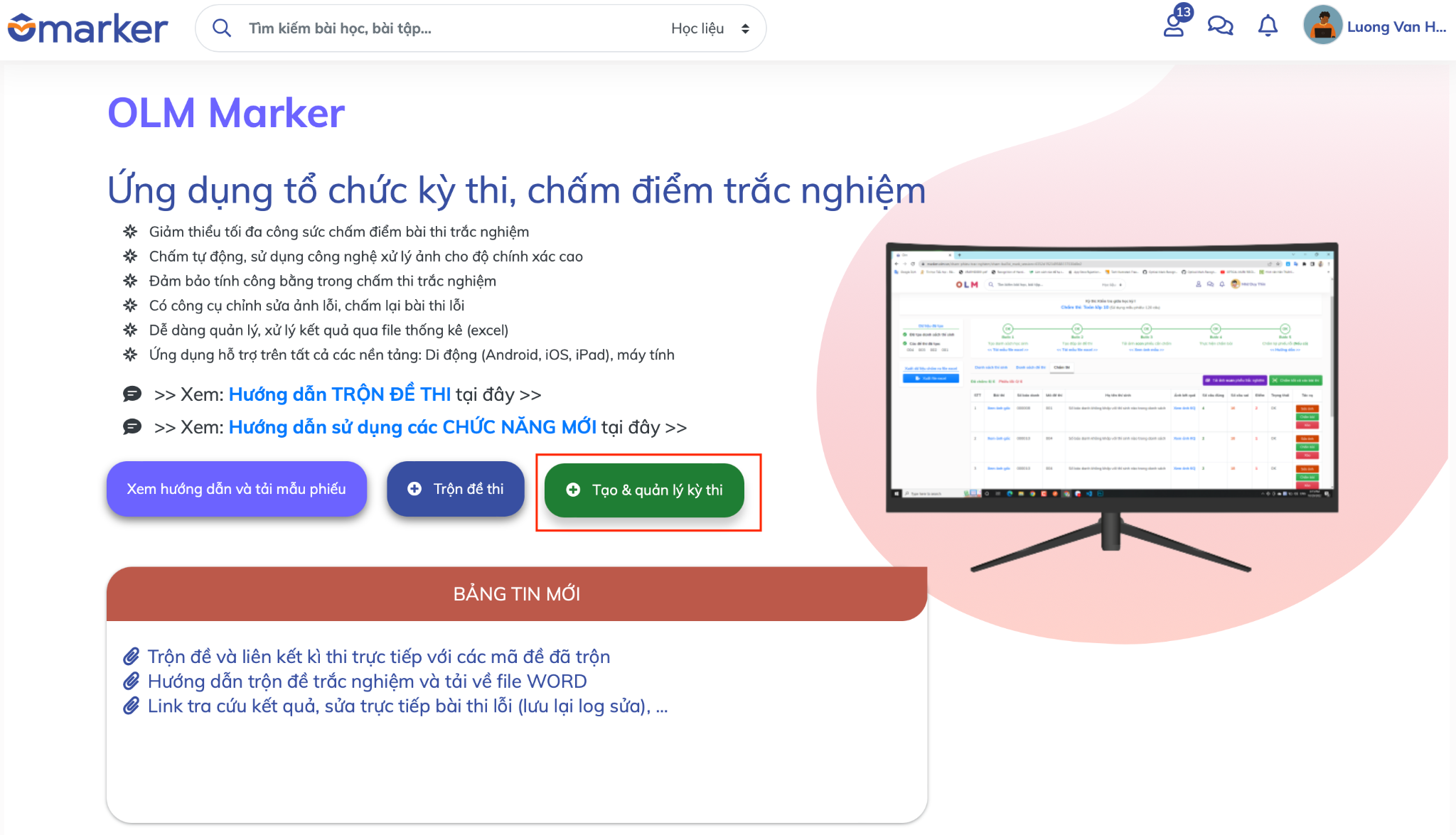
Trang tạo kỳ thi xuất hiện, nhấp chọn nút “Tạo kỳ thi”
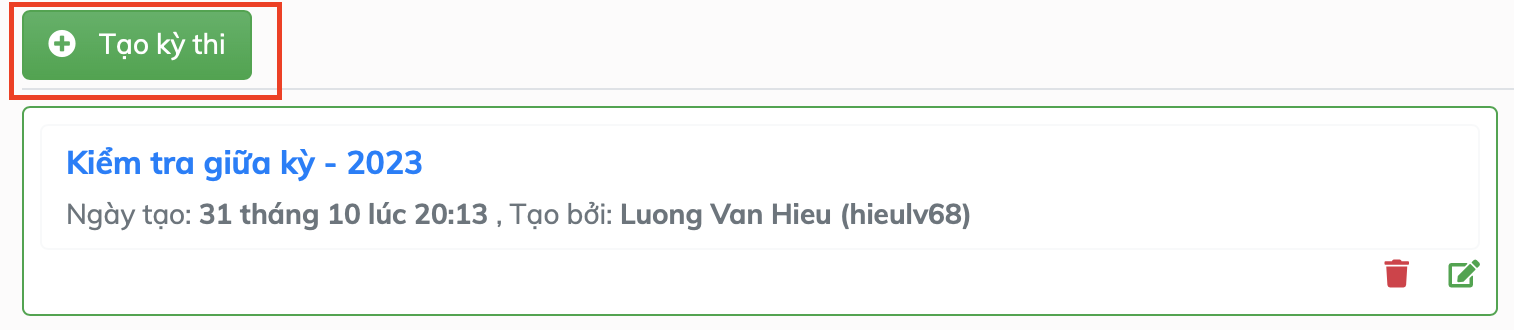
Một cửa sổ xuất hiện, nhập tên kỳ thi cần tạo, sau đó nhấn nút “Lưu”
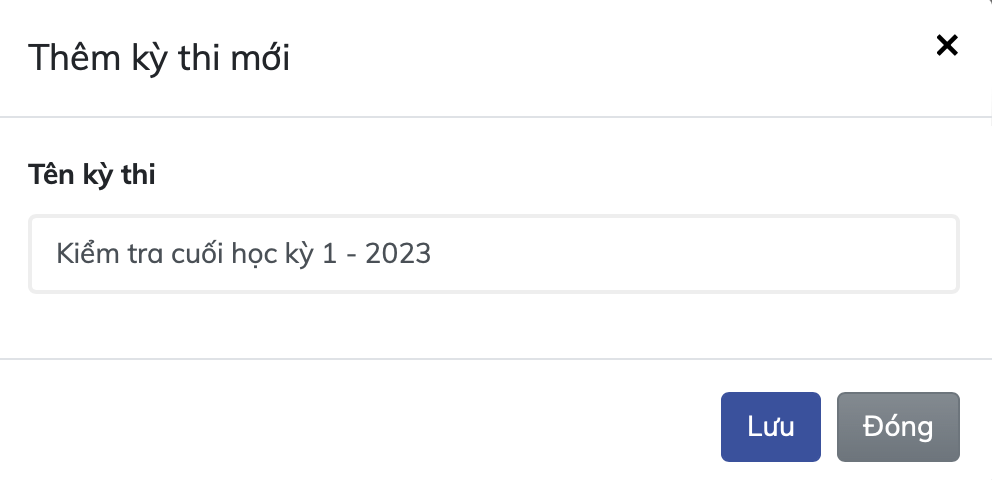
Bước 2: Nhập danh sách thí sinh
Nhấp chọn kỳ thi vừa tạo (Kiểm tra cuối học kỳ 1 - 2023)
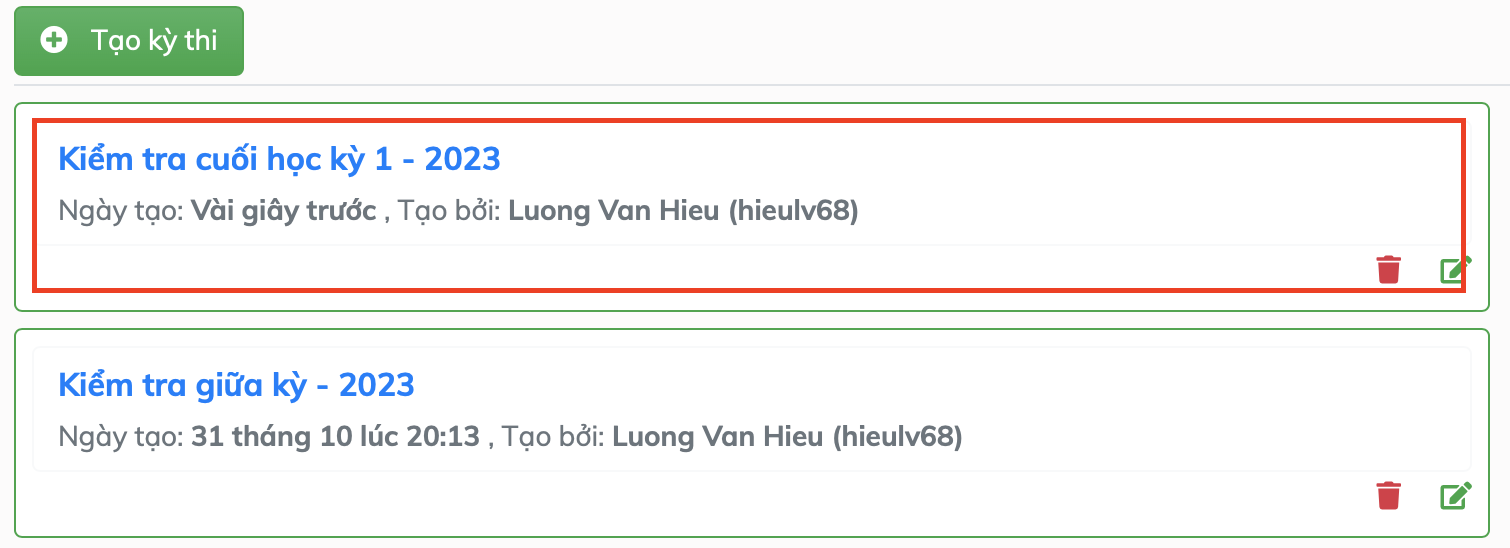
Nhấp chọn nút “Import danh sách thí sinh cho kỳ thi (.xlsx)”
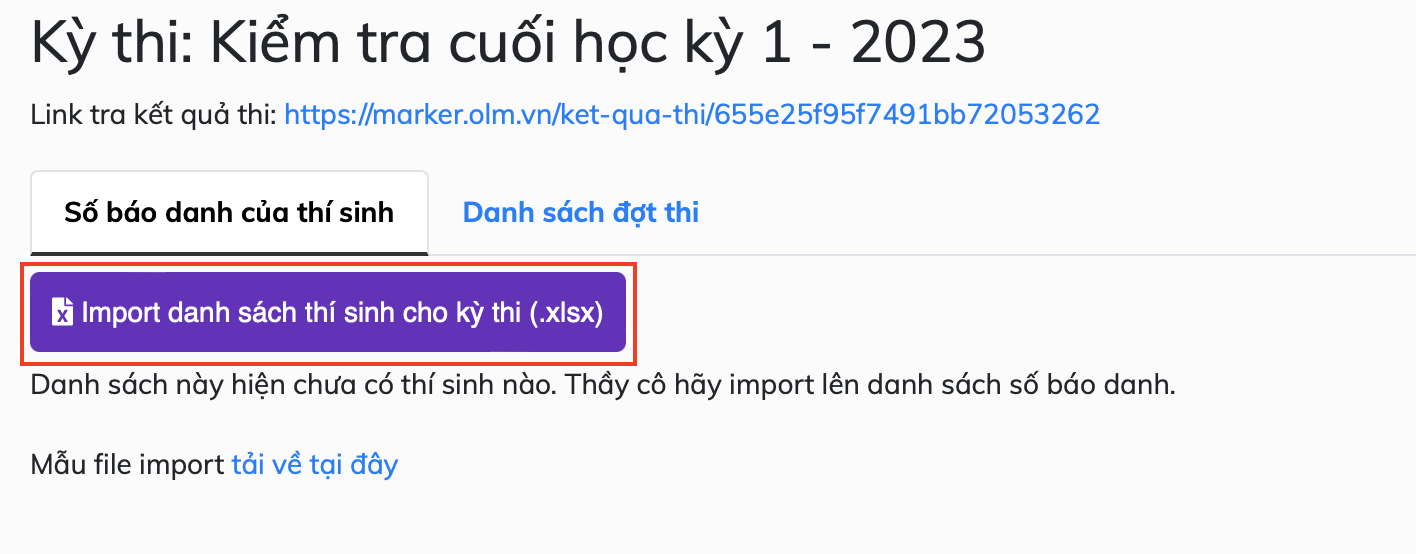
Chọn file danh sách thí sinh từ máy tính, sau đó nhấp nút “Upload”
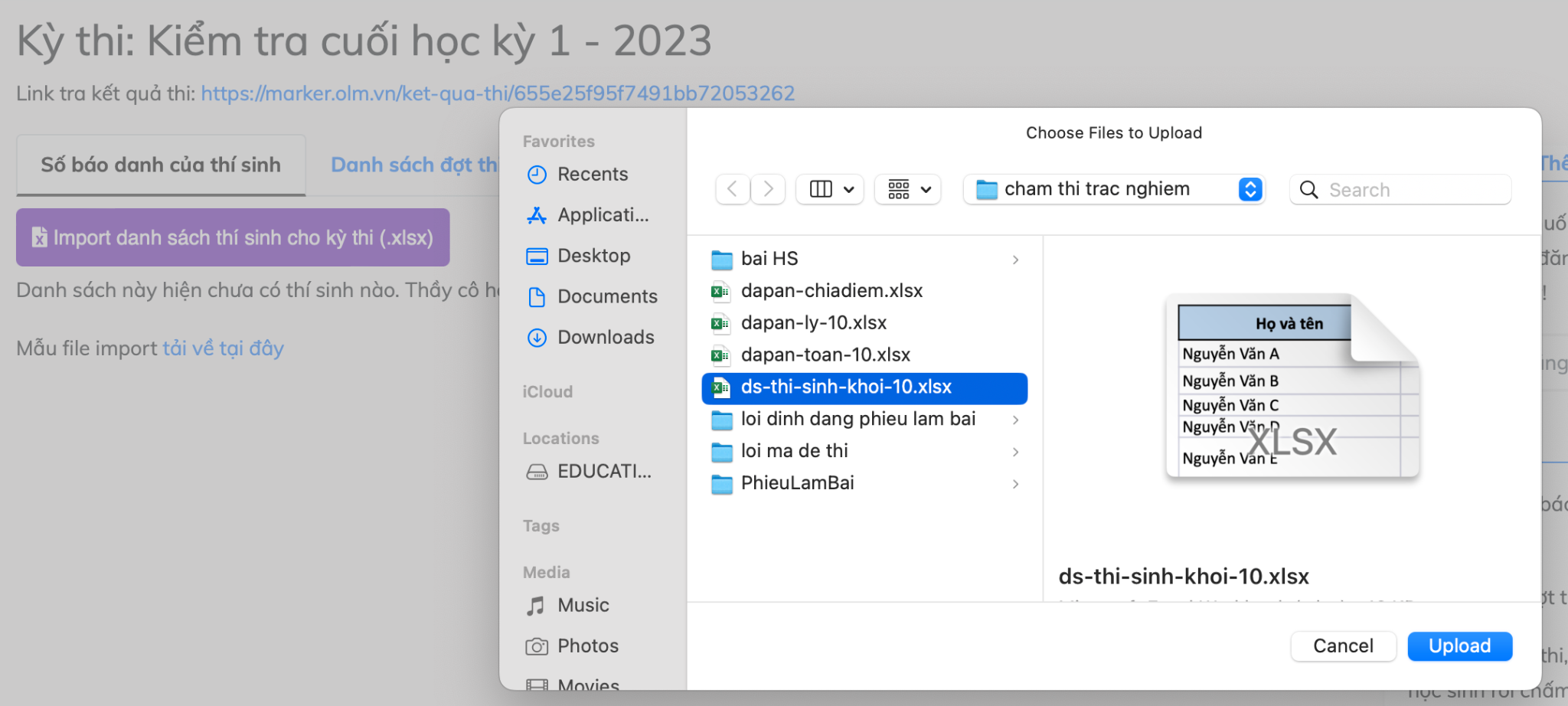
Danh sách thí sinh đã được Upload lên hệ thống.
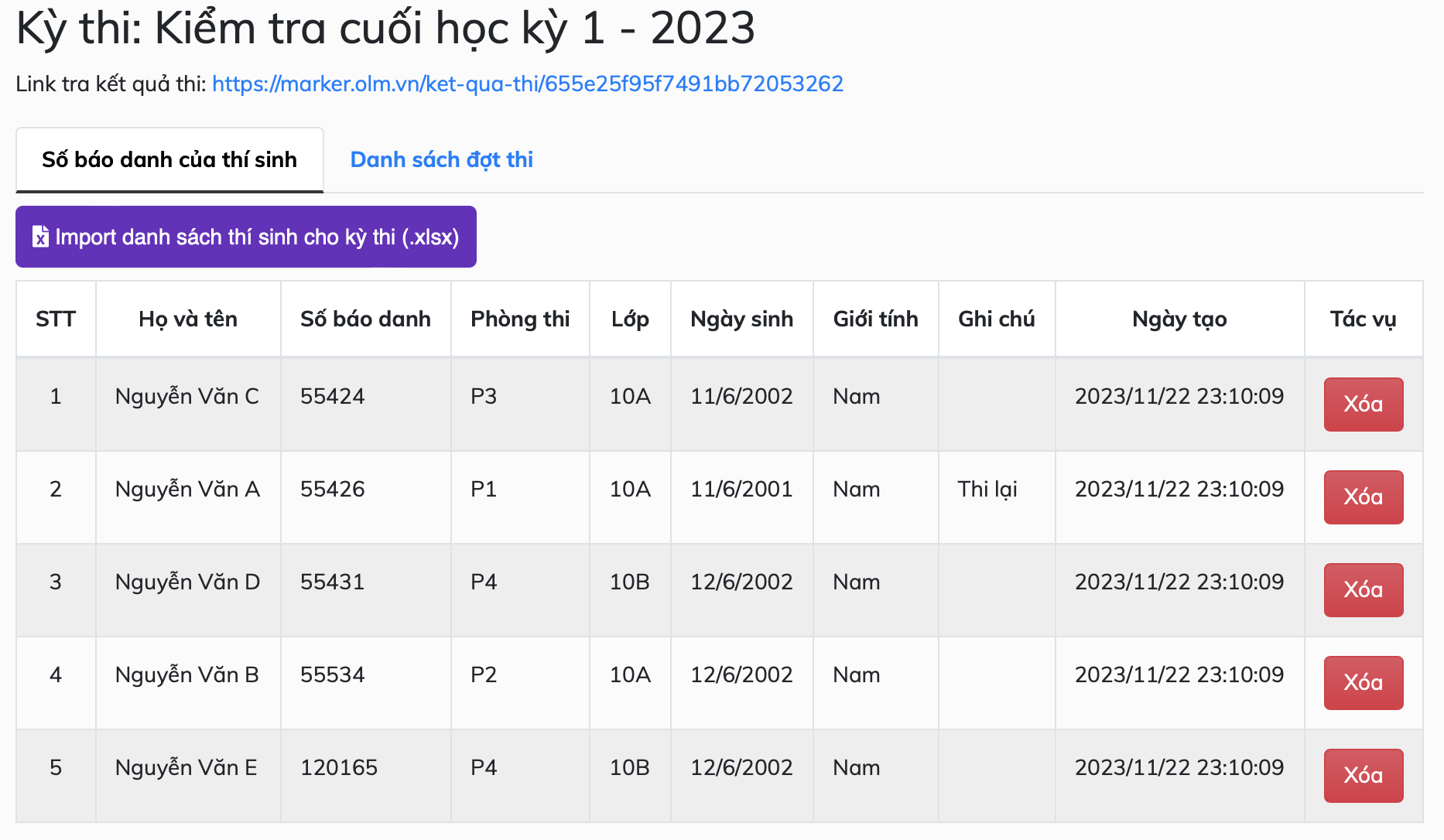
Bước 3: Tạo danh sách các kỳ thi
Nhấp chọn tab “Danh sách đợt thi”, sau đó nhấp vào nút “Tạo mới” tạo các đợt thi (Ví dụ, tạo 3 đợt thi Toán, Lý, Hoá cho khối 10)
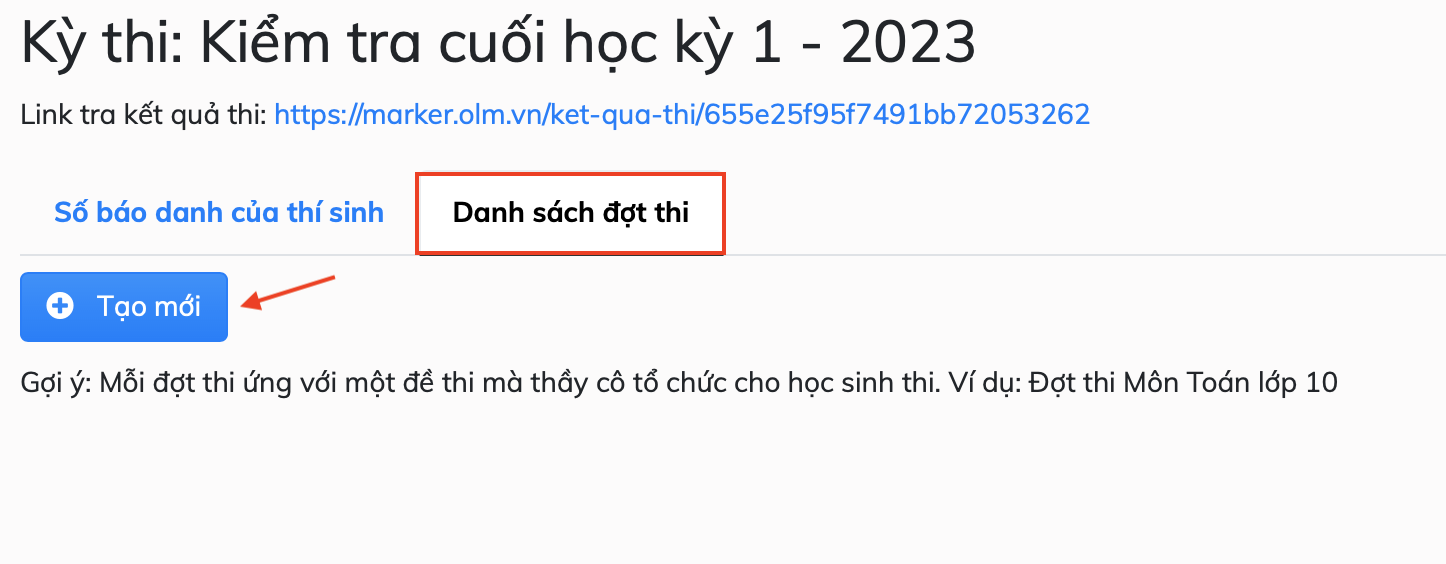
Tại mỗi đợt thi, nhập “Tên đợt thi” và “Mẫu phiếu câu hỏi trắc nghiệm”. Ví dụ, nhà trường tổ chức thi trắc nghiệm gồm 60 câu hỏi thì lựa chọn mẫu phiếu 60 câu.
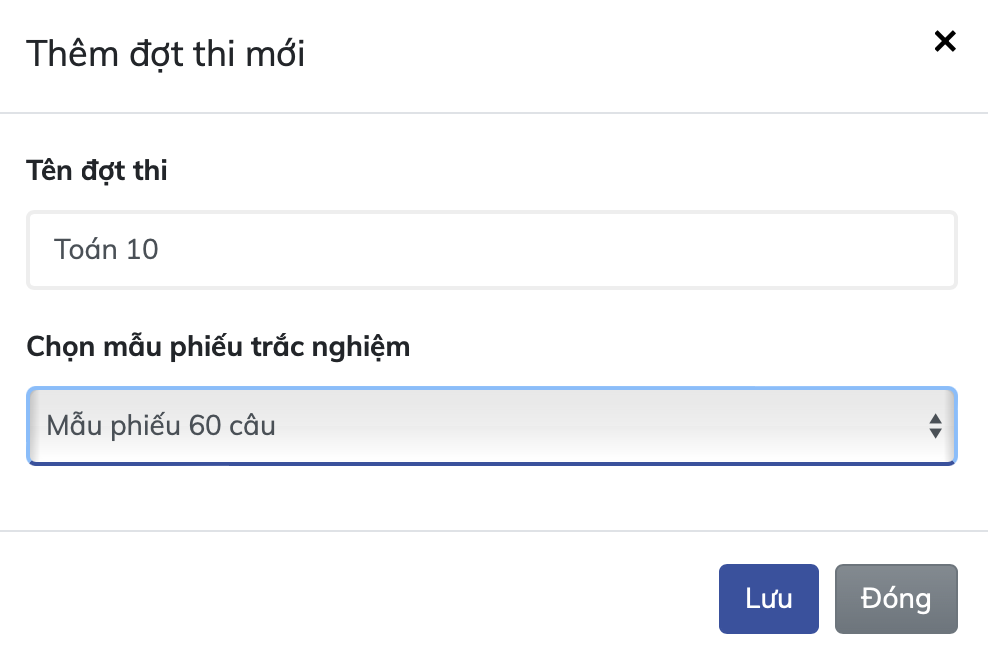
Lưu ý: Nhà trường có thể sử dụng mẫu phiếu chấm lớn hơn số lượng câu hỏi thực tế thi để áp dụng trong trường hợp số câu hỏi trắc nghiệm không đúng số lượng câu hỏi theo mẫu OLM cung cấp. Ví dụ, bài thi chỉ có 50 câu hỏi thì sử dụng mẫu phiếu chấm 60 câu của OLM để thí sinh làm bài và chấm thi trên OLM Marker sử dụng bộ phiếu 60 câu.
Thực hiện tương tự cho kỳ thi Lý 10, Hoá 10. Kết quả sau khi tạo 3 đợt thi.
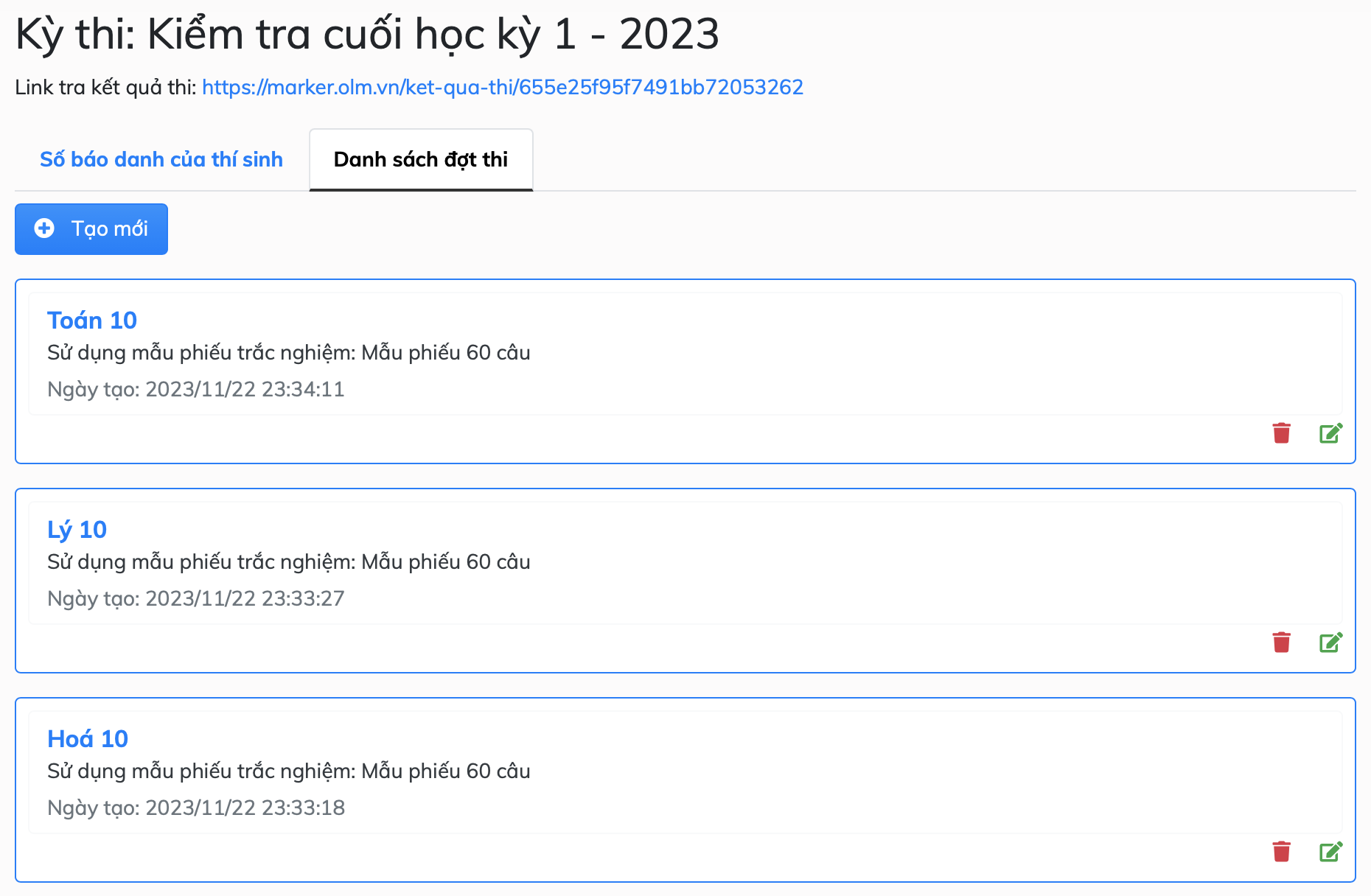
Bước 4: Import đáp án các mã đề thi
Trong danh sách các đợt thi, nhấp chọn vào đợt thi (ví dụ, Toán 10), sau đó nhấp vào nút “Import đáp án của TẤT CẢ các mã đề thi (.xlsx)”.
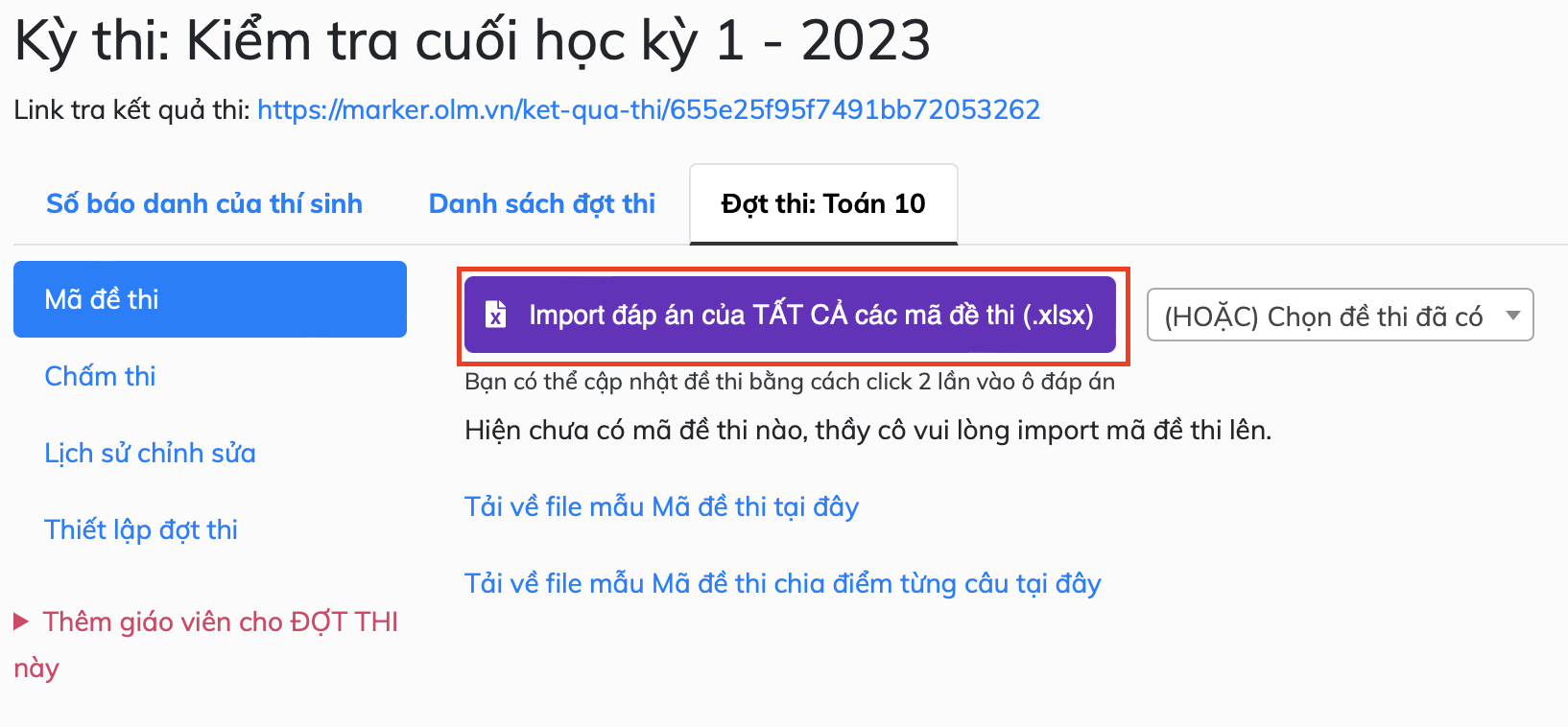
Chọn file đáp án từ máy tính, sau đó nhấp nút “Upload”
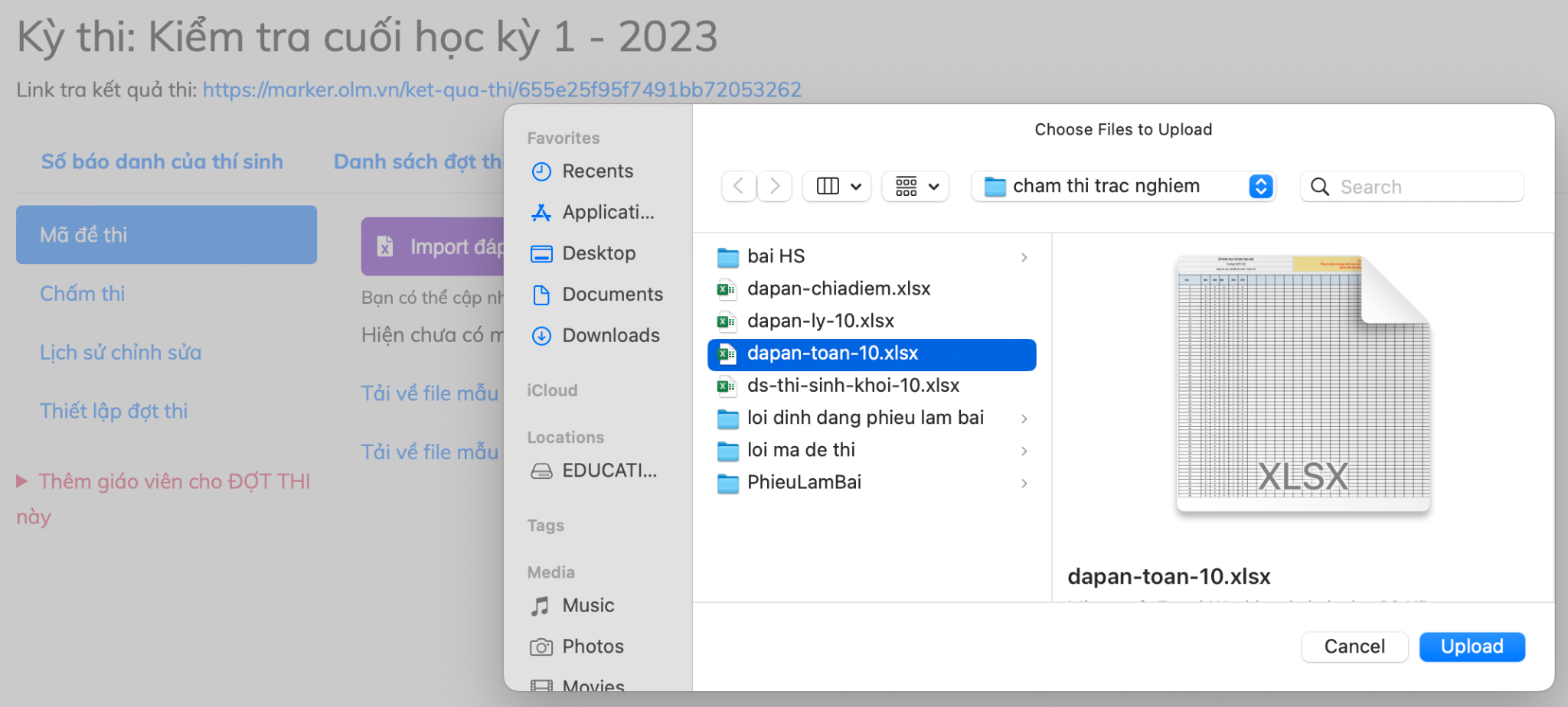
Danh sách đáp án các bộ đề thi đã được tải lên hệ thống
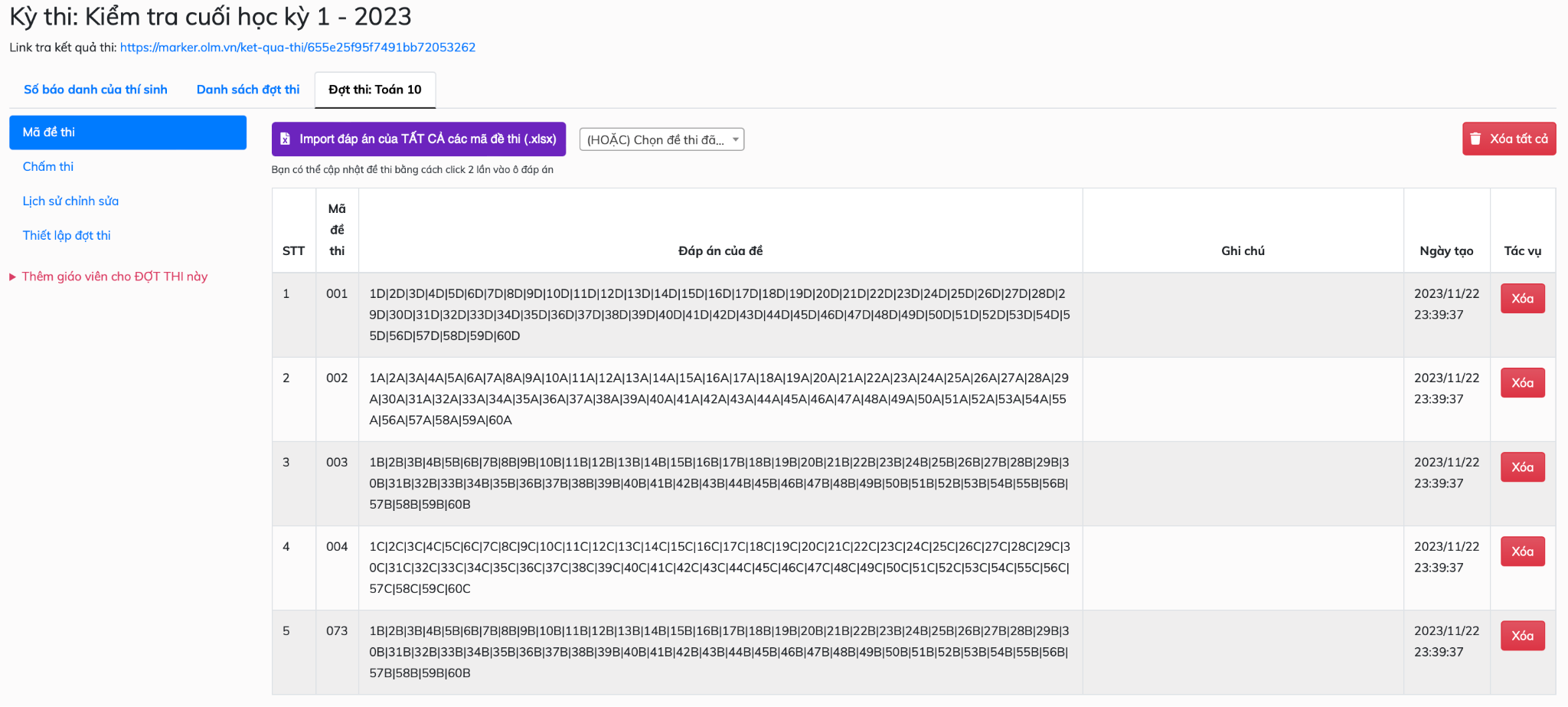
Bước 5: Chấm thi
Nhấp chuột vào liên kết “Chấm thi”, sau đó nhấp chuột vào nút “Tải ảnh scan phiếu trắc nghiệm”.
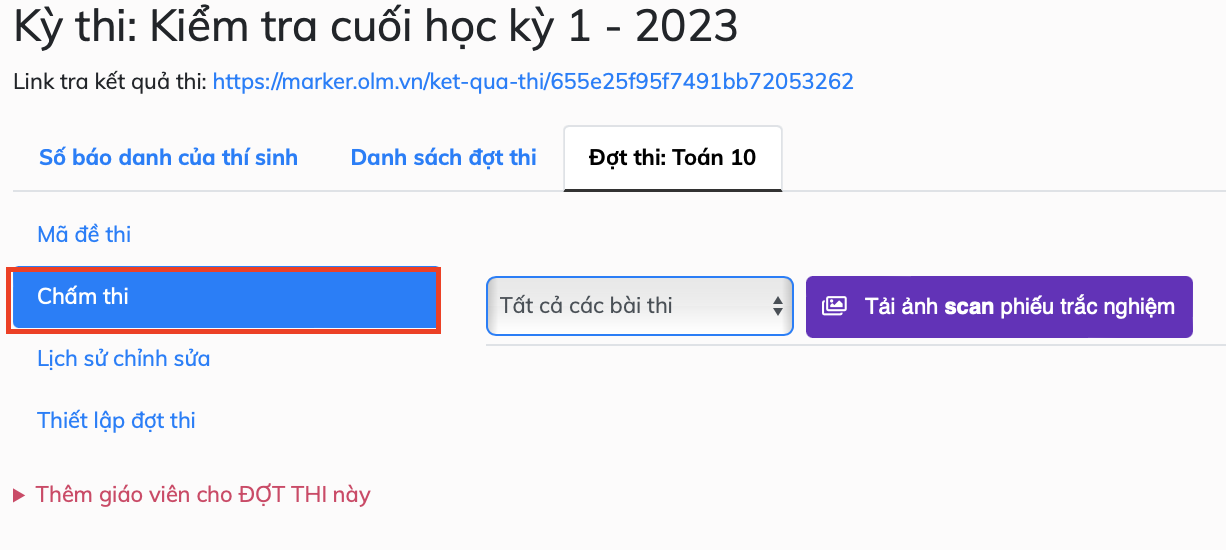
Lựa chọn tất cả phiếu bài làm của thí sinh đã được scan, sau đó nhấp nút “Upload”.
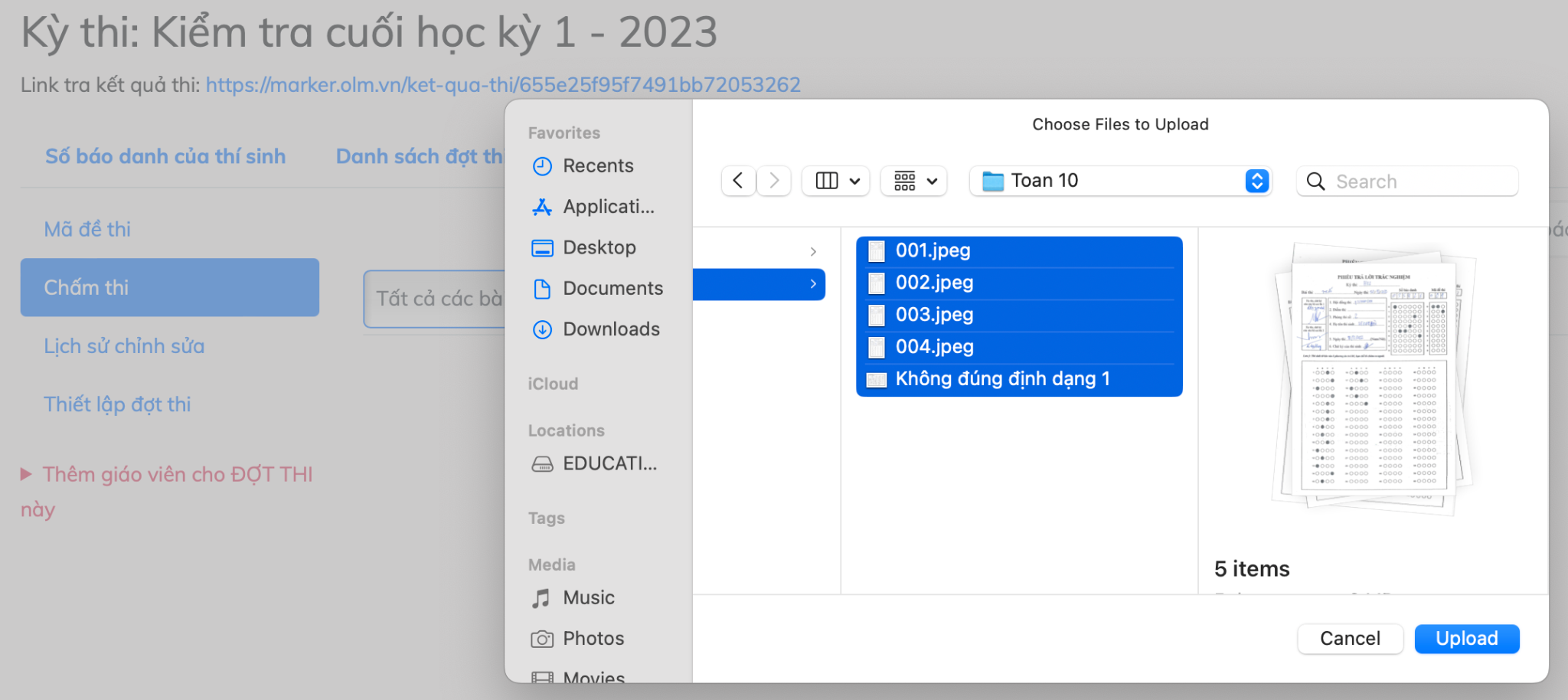
Danh sách bài làm của thí sinh đã được upload lên hệ thống.
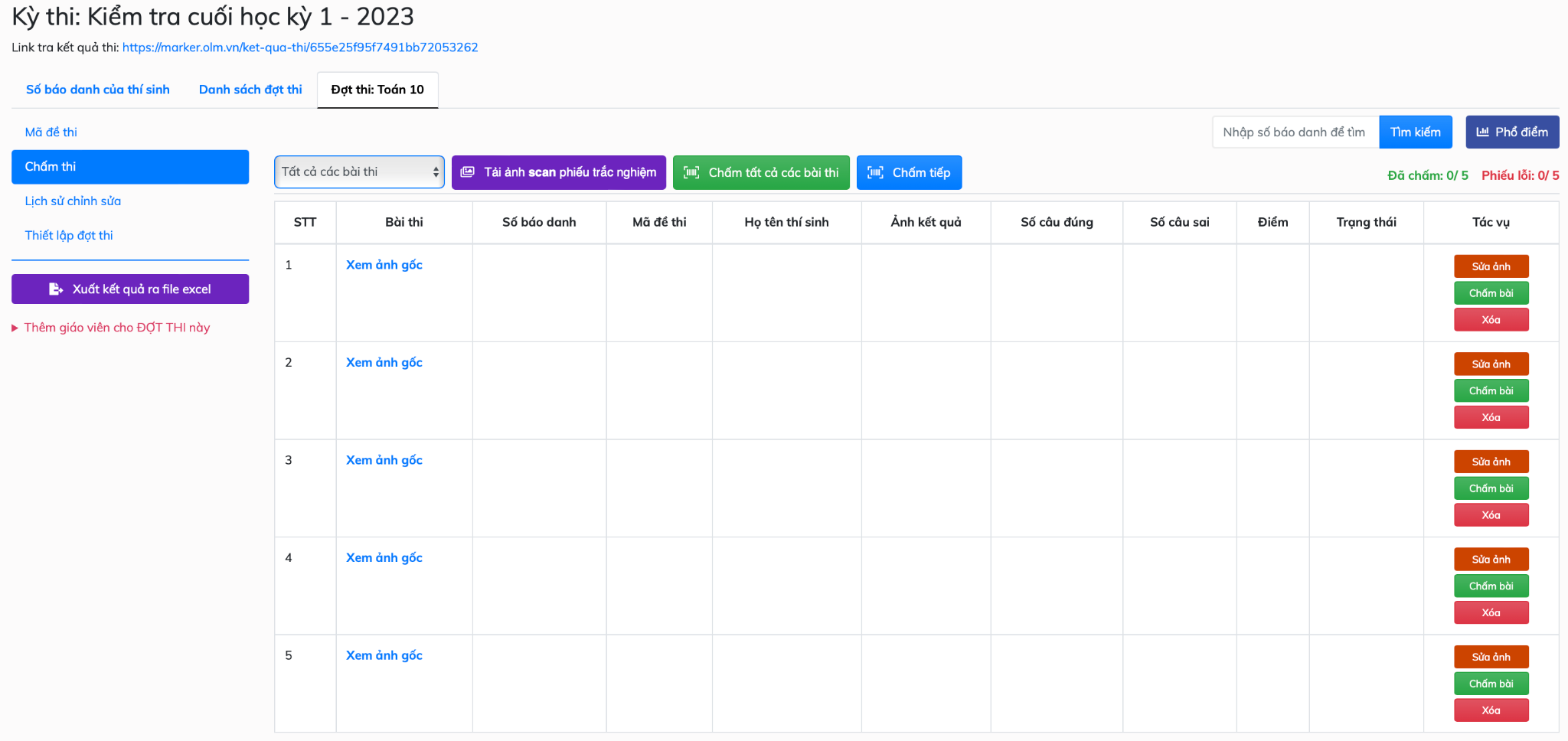
Nhấp chọn nút “Chấm tất cả các bài thi”
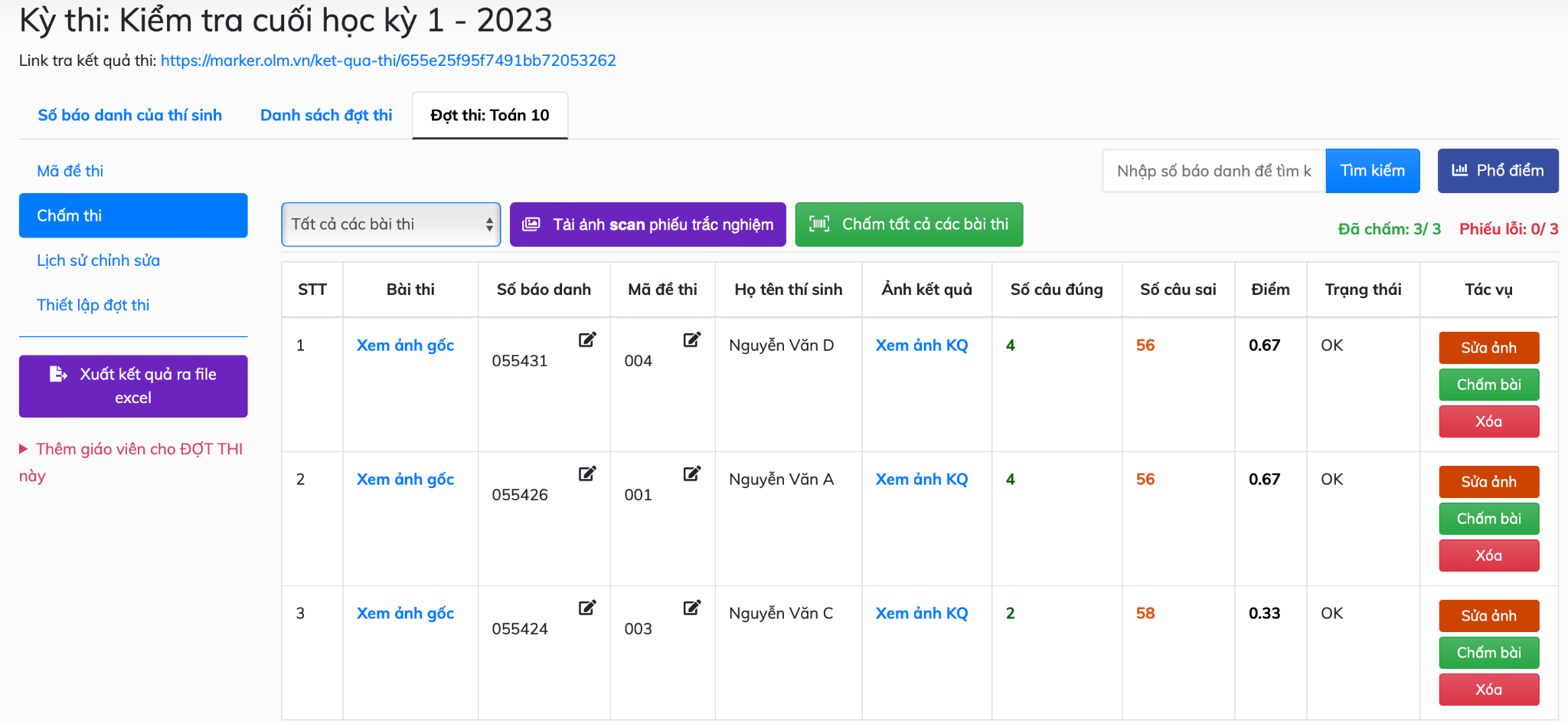
Bước 6: Xuất kết quả
Để xuất kết quả bài làm của thí sinh, nhấp vào nút “Xuất kết quả ra file excel” để tải về thống kê kết quả bài làm của thí sinh.
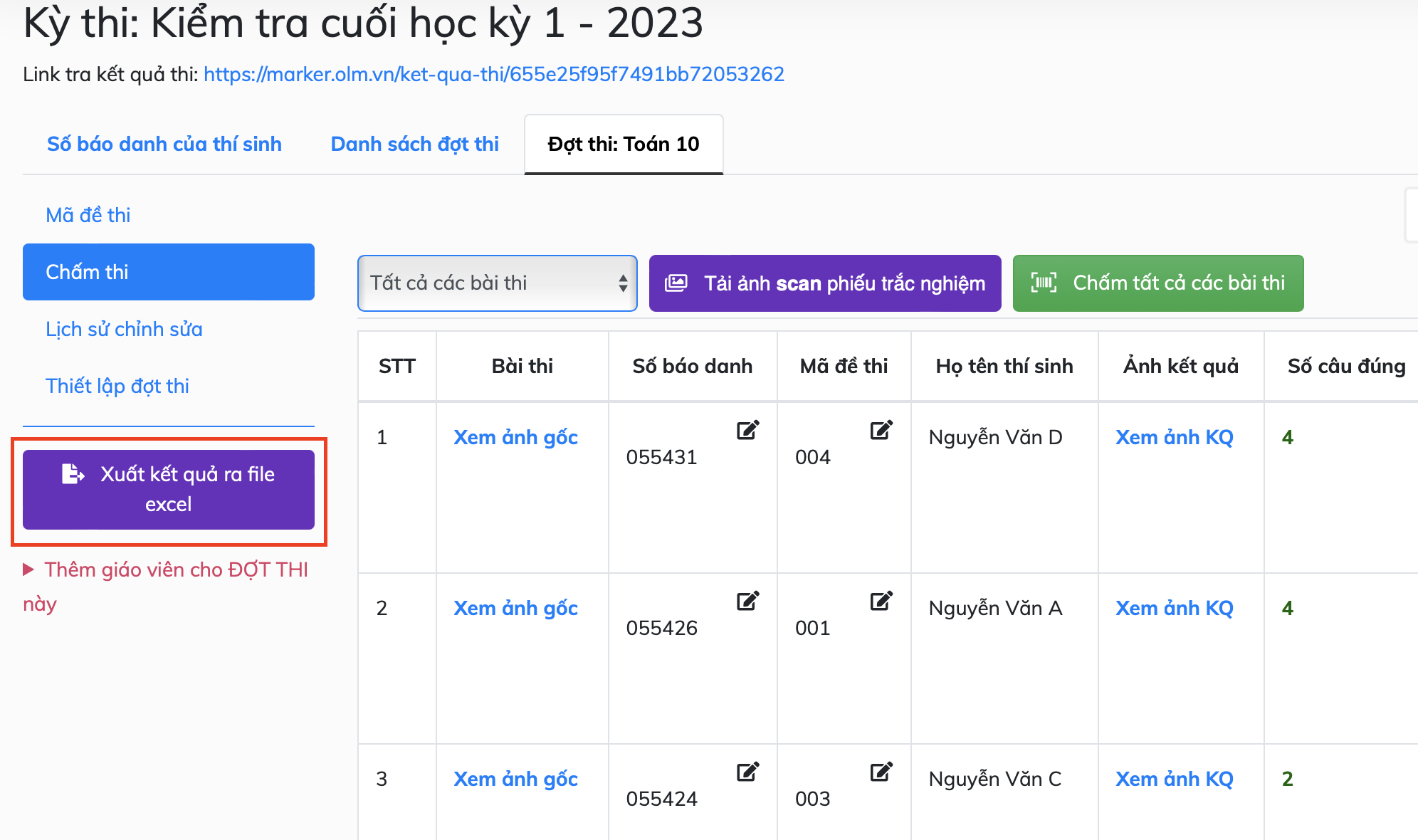

Bạn có thể đánh giá bài học này ở đây